ユーザーズガイド SAMSUNG SYNCMASTER TS190C QUICK GUIDE
Lastmanualsはユーザー主導型のハードウエア及びソフトウエアのマニュアル(ユーザーガイド・マニュアル・クイックスタート・技術情報など)を共有・保存・検索サービスを提供します。 製品を購入する前に必ずユーザーガイドを読みましょう!!!
もしこの書類があなたがお探しの取扱説明書・マニュアル・機能説明・回路図の場合は、今すぐダウンロード。Lastmanualsでは手軽に早くSAMSUNG SYNCMASTER TS190Cのユーザマニュアルを入手できます。 SAMSUNG SYNCMASTER TS190Cのユーザーガイドがあなたのお役に立てばと思っています。
SAMSUNG SYNCMASTER TS190CのユーザーガイドをLastmanualsがお手伝いします。

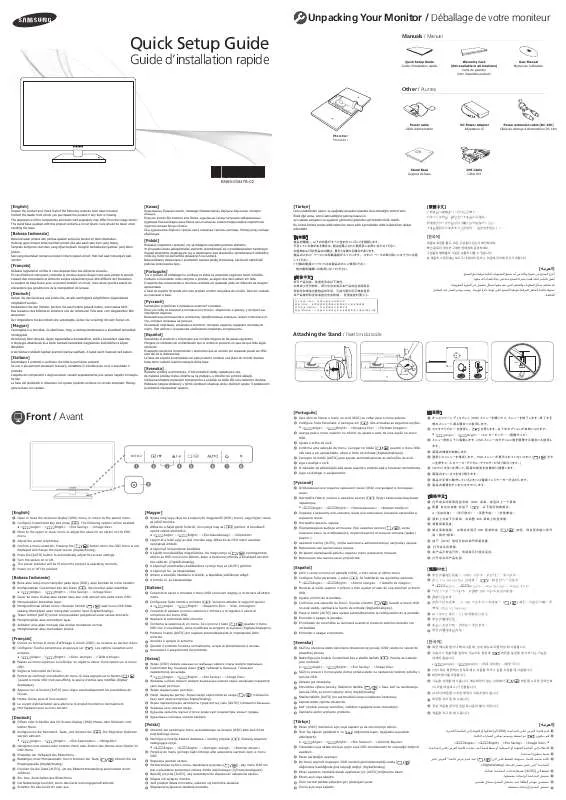
この製品に関連したマニュアルもダウンロードできます。
 SAMSUNG TS190C (6326 ko)
SAMSUNG TS190C (6326 ko)
 SAMSUNG SYNCMASTER TS190C (6326 ko)
SAMSUNG SYNCMASTER TS190C (6326 ko)
 SAMSUNG TS190C (5152 ko)
SAMSUNG TS190C (5152 ko)
マニュアル抽象的: マニュアル SAMSUNG SYNCMASTER TS190CQUICK GUIDE
詳しい操作方法はユーザーガイドに記載されています。
[. . . ] に モニターの Kensington スロット 固定デバイスを挿入し、ロック方向に 回します 2. [. . . ] 2.
POWER Off
製品をオンにします。 製品をオフにします。
3. MUTE ボタン オーディオ音量を調整します。 音声出力を一時的に止めます(ミュート)。 これは画面の左 下隅に表示されます。消音モードで MUTE または - VOL + が押されると、音声が再度聞こえるようになります。
7. MENU オンスクリーンメニューを開いたり、メニュー画面を終了 したり、画面調整メニューを閉じるのに使用するボタンで す。 ハイライトされたメニュー項目をアクティブにします。 INFO 画面の左上隅に現在の映像情報が表示されます。
9. TTX/MIX 文字放送サービスによる TV チャンネルの文字情報が表示 されます。
13. STILL 14. AUTO 15. アダプタ(ビデオ)ドライバのインストール中に問題が生じた場合は、セーフモードでコ ンピュータを起動して “コントロールパネル” “システム ” “デバイスマネージャ”から ディスプレイアダプタを削除します。それからコンピュータを再起動し、アダプター (ビデオ)ドライバを再インストールします。
チェックリスト
注意 • 次の表は、よくある問題とその解決法です。カスタマーサービスへのお問い合わせ前 に、このセクションに解決法が記載されていないかご確認ください。それでも解決がで きない場合は、この取扱説明書に記載されているお客様相談ダイヤルにご連絡くださ い。 ネットワークについての詳しい情報は、MagicInfo トラブルシューティングのセクショ ンを参照してください。
•
インストールに関する問題 (PC モード)
注意 LCD ディスプレイのインストールに関連する問題とその解決方法が記載されています。
トラブルシューティング
Q: A:
モニターの画面がちらつく。 コンピュータとモニターの間の信号ケーブルがしっかりと接続されているか確認す る。 (コンピュータに接続するを参照 )
画面に関する問題
注意 モニター画面に関する問題と、その解決法です。 Q: A: 画面に何も映らず、電源インジケータがオフである。 電源コードがしっかりと接続され、LCD モニターがオンになっているか確認します。 (モニターを接続するを参照 ) Q: A: "信号ケーブルを確認してください”のメッセージが表示される。 信号ケーブルが PC や映像外部入力にしっかりと接続されているか確認します。 (モニターを接続するを参照 ) A: Q: A: A: Q: A: PC や映像外部入力がオンであるか確認します。 "“最適なモードが選択されていません”のメッセージが表示される。 ビデオアダプタの最大解像度と周波数を確認します。 プリセットタイミングモード のチャートデータの値と比較します。 映像が縦に揺れる。 信号ケーブルがしっかりと接続されているか確認します。再度確実に接続します。 (コンピュータに接続するを参照 ) Q: A: A: A: Q: A: 画像が鮮明でない。映像がぼやけている。 微調整 の 粗調整 および 微調整 調整を実行します。 全ての付属品(延長映像ケーブルなど)を取り外し、再度電源をオンにします。 解像度と周波数を推奨範囲内に設定します。 映像が不安定に揺れる。 コンピュータのビデオカードに設定された解像度と周波数が、モニターのサポート範 囲内にあるか確認します。範囲外の場合、モニターメニューの現在の 情報および プ リセットタイミングモード を参照して再設定します。 映像にゴーストが発生する。 コンピュータのビデオカードに設定された解像度と周波数が、モニターのサポート範 囲内にあるか確認します。範囲外の場合、モニターメニューの現在の 情報および プ リセットタイミングモード を参照して再設定します。 画像が明るすぎるか、暗すぎる。 明るさおよびコントラストを調整します。
Q: A:
Q: A:
トラブルシューティング
(明るさ , コントラストを参照) Q: A: Q: A: Q: A: Q: A: Q: A: A: Q: A: 画面色にむらがある。 OSD カラー調整メニューのユ一ザ一調整を使用して色を調整します。 画面色にむらがある。 OSD カラー調整メニューのユ一ザ一調整を使用して色を調整します。 白色が弱い。 OSD カラー調整メニューのユ一ザ一調整を使用して色を調整します。 電源インジケータが緑色に点滅する。 モニターが設定の変更を OSD メモリに保存している途中です。 画面に何も映っていないが、電源インジケータが緑色に点灯しているか、0. 5-1 秒間 隔で点滅している。 モニターが電源管理システムを使用中です。 キーボードのキーを何か押します。 画面に何も表示されない、またはちらつく。 MENU を押して“TEST GOOD”メッセージが画面に表示された場合、モニターとコ ンピュータ間のケーブル接続を確認して、コネクタが正しく接続されているか確認し ます。
音声に関する問題
注意 音声信号に関する問題と、その解決法です。 Q: A: 音声が聞こえません。 モニターのオーディオポートとサウンドカードのオーディオ出力ポートの両方に、オ ーディオケーブルがしっかりと接続されているか確認します. (モニターを接続するを参照 ) A: Q: A: A: Q: A: 音量レベルをチェックします。 音量が低すぎます。 音量レベルをチェックします。 音量を最大に調整しても音が小さすぎる場合には、コンピュータのサウンドカードま たはソフトウェアプログラムの音量コントロールをチェックします。 音量が大きすぎるか小さすぎます。 高音と低音を適切なレベルに調整します。
リモコンに関する問題
注意 リモコンに関する問題と、その解決法です。
トラブルシューティング
Q: A: A: A: A: A:
リモコンのボタンが反応しない。 電池の向き(+/-)を確認します。 電池が消耗していないか確認します。 電源がオンであるか確認します。 電源コードしっかりと接続されているか確認します。 付近に特殊な蛍光灯もしくはネオン灯がないか確認します。
MagicInfo に関する問題
注意 起動用 USB フラッシュディスクの作成 Q: A: 起動用 USB フラッシュディスクの作成 1) USB 起動用ディスク作成ツールを使用して、一般的な 512MB 以上の USB 記憶メデ ィアを起動可能ディスクにすることができます。 (たとえば HP USB Disk Storage Format Tool など) OS のゴーストイメージをコピーと実行可能ファイルを USB ディスクにコピーしま す。 3) BIOS メニューに移動し、BIOS のロゴ画面で F2 キーを押します。次に、USB Boot First オプションを選択して有効にし、Boot メニューで Enter キーを押します。 USB ディスクが接続されている状態で電源をオンにし、DOS モードで起動します。 5) C:\ghost. exe を実行し、メニューから Local → Partition → From Image を選択しま す。ゴースト イメージを選択して USB ディスクを更新し、目的のディスクを選択し ます。 ゴーストイメージの更新が終了すると、自動的に再起動されます。
A: A: A: A:
A:
Q&A
Q: A: 周波数の変更方法は?ビデオカードを再設定することで 周波数を変更できます。 注意 方法はビデオカードドライバのバ ージョンによって異なることがあります。(詳しく は、コンピュータまたはビデオカード の取扱説明書を参照してください。 ) Q: A: 解像度はどのようにして変更しま すか。 Windows XP: [Control Panel (コントロール パネル)] → [Appearance and Themes (デスクトップの表示 とテーマ)] → [Display (画面)] → [Settings (設定)] で解像度を設定します。 A: Windows ME/2000: [Control Panel (コントロール パネル)] → [Display (画面)] → [Settings (設定)] で解像度を 設定します。 * 詳しくはビデオカードの製造元 にお問い合わせください。
トラブルシューティング
Q: A:
省電力機能の設定方法は?Windows XP: [Control Panel (コントロール パネル)] → [Appearance and Themes (デスクトップの表示 とテーマ)] → [Display (画面)] → [Screen Saver (スクリーン セイバー)] で解像度を設定 します。 コンピュータの BIOS 設定で機能を設定します。(Windows/コンピュータのマニュアル を参照してください)
A:
Windows ME/2000: [Control Panel (コントロール パネル )] → [Display (画面)] → [Screen Saver (スクリーン セイバー)] で解像度を設定します。 コンピュータの BIOS 設定で機能を設定します。(Windows/コンピュータのマニュアル を参照してください)
Q: A:
筐体/LCD パネルをきれいにしたいのですが? [. . . ] 電源コードを抜き、モニタを柔らかい布で洗剤また真水を使って清掃します。 洗剤が残ったままにしたり、筐体を傷つけないようにしてください。水がモニター内 に入らないようにしてください。
Q: A:
ビデオの再生方法は? [. . . ]
SAMSUNG SYNCMASTER TS190Cダウンロード上のご注意
Lastmanualsはユーザー主導型のハードウエア及びソフトウエアのマニュアル(ユーザーガイド・マニュアル・クイックスタート・技術情報など)を共有・保存・検索サービスを提供します。
お探しの書類がなかったり、不完全だったり、言語が違ったり、モデル名や言語が説明と違う場合など、いかなる場合でもLastmanualsはその責を負いません。またLastmanualsは翻訳のサービスもしていません。
規約に同意して「マニュアルをダウンロード」をクリックすればSAMSUNG SYNCMASTER TS190Cのマニュアルのダウンロードが開始されます。
